概要: Android ファイル マネージャーの使い方を知っていれば、Android ファイルの管理はもう難しい作業ではありません。Android ファイル マネージャーを使用すると、ファイルを簡単かつ自由に検索、表示、追加、編集、削除、エクスポート、インポート、更新できます。 Windows PC または Mac 上の Android スマートフォン。
Android デバイスに保存されたファイルが完全に乱雑になっているのを誰も見たくないことは間違いありません。そのため、乱雑なファイルを順番に整理する便利なアシスタントが必要になるかもしれません。また、場合によっては、Android ファイルをコンピュータまたはその他の外部ドライブにエクスポートする方法が必要になる場合があります。また、音楽曲やお気に入りのスターの美しい写真などのファイルを Android 携帯電話にインポートしたり、ファイルを編集したりする必要がある場合もあります。この強力なAndroid ファイル マネージャー(Windows/Mac) を使用すると、これらすべての問題を簡単なクリックだけで解決できます。
Android ファイルマネージャーで何ができるの?
Android ファイル マネージャー ソフトウェアを使用すると、Android ファイルを思いどおりに管理できます。
- Android スマートフォンからコンピュータへのファイルのエクスポートや、コンピュータから Android デバイスへのファイルのインポートなど、さまざまな理由により、Android デバイスとコンピュータの間でファイルを転送できます。
- Android デバイスから不要なファイルを削除して、デバイス上の空き容量を増やすことができます。 ( Android スマートフォンからアプリを削除する方法を参照してください)
- ドラマなどで忙しいときに、コンピュータから複数の連絡先に一度に自由にメッセージを送信できます。
- ワンクリックで Android データを簡単にバックアップおよび復元できます。さらに、以前のバックアップを上書きせずに複数のバックアップ ファイルを作成できます。また、要求に応じて、Android デバイス上のすべてのファイルをバックアップするか、一部の種類の Android ファイルをバックアップするかを選択することもできます。
- 既存の連絡先などの Android ファイルをコンピュータ (Windows PC/Mac) 上で直接編集または変更できます。
- コンピューター上の Android スマートフォンの連絡先リストに新しい連絡先を簡単に追加できます。
- Android ファイル マネージャーを使用して、一度に複数の Android デバイスを管理できます。
- Wi-Fi または USB ケーブルを介して Android 携帯電話を Android ファイル マネージャーに接続できます。
転送可能な Android ファイル: Android ファイル マネージャーを使用すると、Android スマートフォンまたはタブレット上の連絡先、テキスト メッセージ (SMS)、通話記録、音楽、ビデオ、テレビ番組、映画、写真、アプリ、書籍などをスキャンして転送できます。
サポートされている Android デバイス: Android ファイル マネージャーは、HTC、Samsung、Motorola、Sony、ZTE、LG、HUAWEI、Dell、Meizu などを含む、ほぼすべての Android デバイスおよびモデルと互換性があります。Samsung デバイスの場合、Samsung Galaxy S9+/S9 で動作します。 /S8+/S8/S7/S6/S5/S4、Samsung Galaxy Note 8/Note 7/Note 6/Note 5/Note 4、Samsung J3/J3 Pro、Samsung Galaxy A9/A8/A7/A5 など。
この 1 つのソフトウェアは、間違いなく 100% 信頼できる最高のアシスタントです。それでまだ迷っていますか?このソフトウェアを入手するだけです!ちなみに、Windows ユーザーと Mac ユーザーなど、ユーザーごとにバージョンが異なります。正しいものを忘れずにダウンロードしてください。
Android ファイル マネージャーを使用すると、Android スマートフォン上のテキスト メッセージ、連絡先、通話履歴をコンピューターで簡単に管理できます。次のチュートリアルでは、Android ファイル マネージャーを使用して Windows PC で Android SMS/連絡先/通話ログを管理する方法を説明します。Mac ユーザーも以下と同じ手順を参照できます。始めましょう!
ステップ 1. USB ケーブルを介して携帯電話をコンピュータに接続し、コンピュータにインストールされているソフトウェアを開きます。 Android 携帯電話をコンピュータ上のこのプログラムに初めて接続する場合、画面上のプロンプトで携帯電話の USB デバッグを有効にするように求められます。それに従うだけで、プログラムによって携帯電話が検出されます。

ステップ 2.このソフトウェアがデバイスを正常に検出すると、以下のようなメインインターフェイスが表示されます。すべてのファイル フォルダーは左側のパネルに配置され、デバイス情報は右側のパネルに表示されます。

ステップ 3.次に、さまざまなファイル フォルダ (「連絡先」、「通話記録」、「SMS」フォルダなど) に移動して、Android 携帯電話とコンピュータの間で転送するファイルを選択できます。そして、上部パネルで対応するオプションを押してプロセスを開始します。
たとえば、Android スマートフォンで連絡先を管理する場合、次のことができます。
- 「新規」ボタンを押して、Android スマートフォンの連絡先リストに新しい連絡先を追加します。
- 不要な連絡先をチェックして「削除」ボタンを押すと、Android 携帯電話から連絡先を一度に削除できます。
- 希望の連絡先にチェックを入れて「エクスポート」ボタンをクリックすると、連絡先を Android フォンからコンピュータに転送します。
- 「インポート」ボタンをクリックして、コンピュータ上の連絡先ファイルを選択して、Android 携帯電話に簡単にインポートします。
- 「更新」ボタンを押して、連絡先ファイルフォルダーの変更を更新します。

サポートされている出力/入力接点形式:
Android スマートフォンからコンピュータに連絡先をエクスポートするには、*.csv、*.html、*.vcf、*.bak、*.xml 形式で連絡先をエクスポートすることを選択できます。
コンピューターから Android スマートフォンに連絡先をインポートする場合、*.csv、*.html、*.vcf、*.bak、*.xml 形式で連絡先をインポートできます。
あなたも好きかも:
PC/Mac で Samsung Galaxy S9/8/7 を管理する方法
[2つの方法]PC/MacでSamsung電話の連絡先を編集する方法
Android ファイル マネージャーを使用すると、Android スマートフォン上の曲、ビデオ、写真、オーディオ、ブック、オーディオブックなどのメディア ファイルを簡単に管理することもできます。その方法を一緒に見てみましょう。
同様に、USB ケーブルまたは WiFi ネットワークを使用して Android スマートフォンをコンピュータに接続してください。プログラムのメインインターフェイスにアクセスしたら、対応するメディアファイルフォルダーを入力して、必要に応じて管理を開始してください。
たとえば、Android スマートフォンで音楽ファイルを管理する場合は、次のようにしてください。
- 「新規」ボタンを押して、コンピューターから曲をプレビューして選択し、無制限に Android 携帯電話にインポートします。
- 音楽リストで不要な曲をチェックし、「削除」ボタンを押して、Android 携帯電話から曲を一度に削除します。
- 音楽リストから希望の曲にチェックを入れ、「エクスポート」ボタンをクリックして、選択した曲をコンピュータからコンピュータに保存します。
- 「更新」ボタンをクリックして、Android スマートフォンのミュージック フォルダーに加えられたすべての変更を更新します。
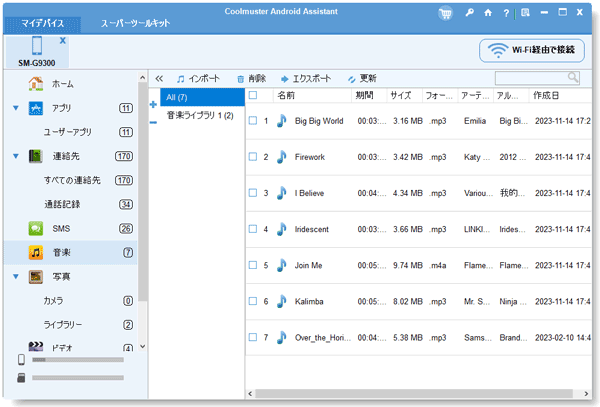
もちろん、ビデオ、画像、オーディオ、書籍、アプリなどの他のメディアファイルも同様の操作で管理できます。
あなたは好きかもしれません:
Galaxy S9/S9+ に切り替える: Android から S9/S9+ に切り替えるためのデータ転送
Samsung から Samsung Galaxy S9/S9 Plus に写真を転送する方法
Android ファイル マネージャーの 1 クリック バックアップと復元機能を使用すると、必要に応じてデータを簡単にバックアップおよび復元できます。 Android ファイルをバックアップしたり、バックアップ ファイルを Android 携帯電話に簡単に復元するには、以下の手順に従ってください。
ステップ 1. Android 携帯電話をプログラムに接続した後、メインインターフェイスの「スーパーツールキット」セクションに移動してください。次に、「バックアップ」ボタンと「復元」ボタンを使用して、要求に応じて Android スマートフォン上のデータをバックアップまたは復元することを選択できます。
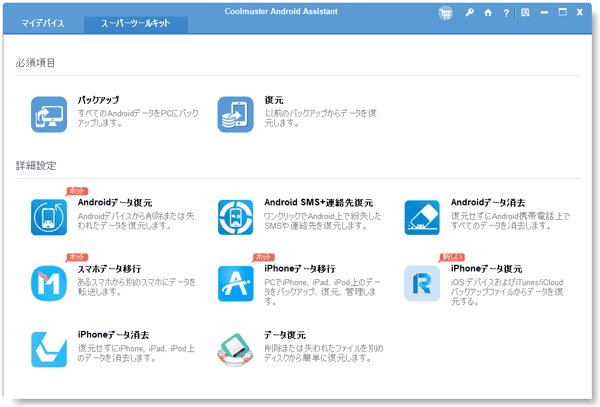
ステップ 2. Android 携帯電話をバックアップするには、「バックアップ」ボタンをクリックし、アプリ、連絡先、写真、ビデオなどのバックアップしたいコンテンツを選択し、コンピュータ上のバックアップ ファイルを保存する場所を選択してください。そして「バックアップ」ボタンを押すと、選択したデータのバックアップが開始され、すぐにコンピュータに保存されます。

ステップ 3. Android 携帯電話にバックアップを復元するには、スーパーツールキットセクションの「復元」ボタンをクリックし、バックアップリストからバックアップファイルを選択し、必要に応じて「復元前にデータを消去」オプションをチェックし、「復元」ボタンを押して開始します。バックアップ ファイルを Android スマートフォンに復元します。

最後に一言:
これで、Android ファイル マネージャーの機能の一部を全般的に学習しました。試してみませんか?どうぞ!ちなみに、上記のチュートリアルではWindows版を例にしています。 Mac ユーザーの場合は、Mac バージョンをダウンロードして、同じ手順に従ってください。
関連記事:
Samsung 携帯電話のバックアップと復元のためのワンストップ ソリューション
パソコンからAndroidスマホにアプリをインストールする方法
Android 携帯電話からテキストメッセージを印刷する方法
PC/Mac で Samsung SD カード ファイルを簡単に管理
Samsung Galaxy 向けの Kies の最良の代替品
WeChat のバックアップと復元の方法: 履歴を効果的にバックアップおよび復元する
Copyright © samsung-messages-backup.com All Rights Reserved.